
 |
Instalación y desinstalación de MiraMon |
| Instalación de MiraMon | Desinstalación de MiraMon |
Instalación de MiraMonLa familia MiraMon está formada por un conjunto de productos, que se pueden consultar en Productos y tipos de licencias de MiraMon: registro, compra y descarga . En esta sección, se explica la instalación y desinstalación de MiraMon profesional. MiraMon profesionalEs la aplicación de sobremesa y la más potente de todas ellas. Permite la visualización, consulta e impresión, diferentes herramientas para el intercambio entre formatos de datos, temas de geometría cartográfica y geodésica, análisis espacial, herramientas de teledetección, documentación y catalogación de metadatos, utilización de GPS o creación de procesos automáticos. Es una aplicación de 32 y 64 bits que puede ser ejecutada sobre plataformas Windows, desde la versión 95 hasta W10, programada en lenguaje ANSI C en su totalidad. Actualmente se dispone de tres tipologías de licencia de MiraMon que permiten la instalación del programa: Licencia de la Generalitat de Catalunya: Versión gratuita de MiraMon para uso exclusivo en la Administración pública, centros de investigación, red de custodia del territorio y estudiantes de Cataluña. Para disponer de esta licencia es necesario estar registrado previamente a la Licencia de la Generalitat de Catalunya. Licencia académica: Versión gratuita de MiraMon para uso exclusivo de estudiantes y centros docentes. Para disponer de esta licencia es necesario estar registrado previamente a la Licencia de MiraMon Académico. Licencia ordinaria: Versión de pago de MiraMon para el resto de usuarios. Se puede adquirir una licencia ordinaria pulsando en este enlace. La instalación/desinstalación de MiraMon se hace
telemáticamente desde un único fichero: inst_mm*.exe (donde *
indica el número de la versión, por ejemplo 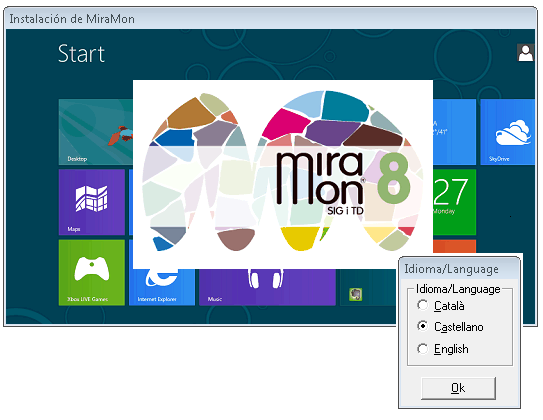 La instalación i la desinstalación se gestionan desde el mismo entorno:  Opciones de instalación: 1. Instalación local En el caso de una instalación local, se puede escoger entre la instalación típica, completa, personalizada o simplemente la actualitzación de ficheros. En primer lugar, en el caso de instalación típica o completa debe definirse el disco y el directorio donde están los ficheros comprimidos del MiraMon (facilitados en el CD que se ha adquirido o descargados de Internet: https://www.miramon.cat/download/index_es.htm), donde instalar el programa y donde configurar MiraMon (mapas, paletas, símbolos y plantillas que incorpora MiraMon). Por defecto, MiraMon facilita un disco y directorio que se puede modificar escribiendo el nuevo directorio o bien buscando la carpeta mediante el botón de los tres puntos de cada opción. 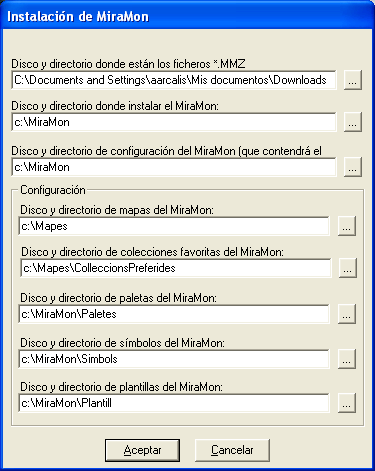 Si se modifica el disco y directorio donde se quiere instalar MiraMon, por defecto el cambio se propaga al resto de cuadros de edición (a excepción del disco y directorios de mapas). Si no existen los directorios, MiraMon los creará. A partir de aquí se puede ir siguiendo los pasos. En caso de que se esté llevando a cabo una actualitzación del programa es necesario que todas las aplicaciones de MiraMon esten cerradas. Una vez se ha definido el disco y directorio de cada opción, aparece un cuadro de diálego en la cual, pulsando el botón "Ficheros" se tendrá acceso a la consulta de los ficheros que serán instalados o actualizados. 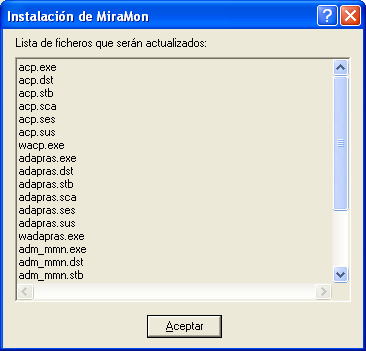 En el caso de la instalación típica, una vez descomprimidos loss ficheros, os aparecerá un cuadro de diálogo donde se informa que la instalación ha finalitzado. Debe recordarse que se pueden descargar las actualizaciones del programa a través del Servicio de Actualitzación de MiraMon. En el caso de tratarse de una instalación completa, una vez se ha escogido el disco y directorio, se accederá al primero de los cuadros de diálogo de Gestión de las extensiones de MiraMon. En estos cuadros de diálogo se permite definir cómo enlazar cada tipologia de extensión de MiraMon (Mapes -MMM-, Mapes comprimidos -MMZX/MMZ-, Imagenes rásters -IMG, JPG, ...- etc). Por ejemplo, en el caso de los mapas de MiraMon, si se deja la opción por defecto, ("Abrir, Editar, Imprimir"), al hacer un doble clic sobre el archivo lo abriremos, y si se clicka con el botón derecho del ratón se podrá editar o imprimir (o descomprimir si se trata de un Mapa MiraMon comprimido, o acceder a los metadatos si se trata de un fichero IMG). En otras extensiones, las posibilidades varian (abrir con Excel, abrir con bloc, exportar a HTML, etc). Cuando se trata de extensiones diferentes a les própias de MiraMon (BMP, etc), la gestión de las extensiones por defecte es la de "Abrir el archivo con MiraMon" y, por tanto, si se hace doble clic sobre un archivo en este formato, se abrirá directamente con MiraMon. Si se escoge "no vincular", no se alterarán las propiedades prévias del enlace. Para continuar con la configuración del enlace del resto de extensiones (PNT, ARC, NOD, POL, VEC, DBF, MDB, DSN, REL, DOC, DVA, DVT, DVN, DVP, DVC, P25, PAL, P65, PAR, MMC, MRC, etc) se debe presionar el botón de la flecha a la derecha, y proceder como en el primer cuadro de diálogo. Estas opciones pueden ser modificadas según convenga. Además, también se puede escoger mostrar todas las extensiones en el explorador, como mínimo las del MiraMon (muy aconsejable), o ninguna. 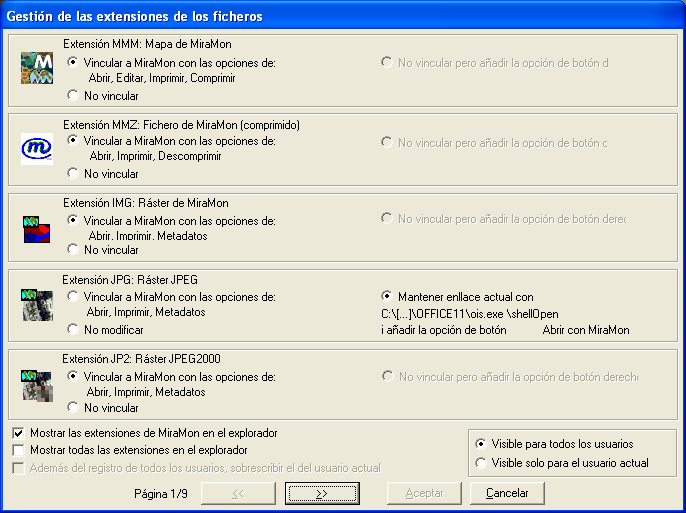 Una vez definido el enlace de las extensiones, se debe definir el nombre del grup de programas de MiraMon, así como también el path, y si se desea que el programa sea visible para todos los usuarios o solo para el usuario actual.  Una vez presionado "Aceptar", la instalación habrá finalizado. En el caso de una instalación personalizada se puede escoger entre las siguientes opciones:  En caso que solo se desee actualizar la versión de MiraMon, simplemente se debe definir el disco y directorio donde se tienen los ficheros *.mmz de actualitzación y el disco y directorio donde se quiere instalar el programa (dee recordarse que se pueden descargar las actualitzaciones del programa a través del Servicio de Actualitzación de MiraMon). Si se activa la segunda opción, se actualitzará el fichero MiraMon.par de parámetros de configuración del programa. Si se desea configurar las extensiones, debe activarse la tercera casilla. 2. Instalación en red Los usuarios en redes Windows o en redes Novell Netware pueden optar por una licéncia de red instalada en el servidor. Esta licéncia controla el nombre total de clientes que realmente se ejecutan en cada moment y hace que la instalación en grandes redes sea tan sencilla como instalar MiraMon al servidor y configurar adecuadamente los ficheros ("login script", etc) de las máquinas cliente. Cada usuario podrá definir una configuración especial (directorio donde guarda sus mapas o tablas de simbolización, número de dígitos decimales, etc). Si se dispone de máquinas cliente con disco duro y se desea tener una configuración personalizada para cada una de ellas, instalar MiraMon en el servidor tal com se ha indicado en el apartado anterior y repetir el proceso de instalación del programa (INST_MMx.exe) para cada máquina cliente, con el path adecuado. A continuación, seguir las siguientes indicaciones:
1/ Copir el fichero MiraMon.par en un directorio del disco duro
de cada máquina cliente.
2/ En cada máquina cliente seleccionar el icono de MiraMon (clickando una sola vez con el ratón) y pulsar "Alt+Retorno" o bien seleccionar "Fichero | Propiedades" en el Administrador de Programas (o acceder a las propiedades pulsando con el botón derecho del ratón). En la casilla "Directorio de Trabajo" escribir el mismo directorio en el cual se ha copiado el fichero MiraMon.par. A partir de entonces los cambios hechos en el fichero de configuración solo quedarán grabados en el fichero MiraMon.par de cada usuario. Importante: El Directorio de Trabajo no debería estar protegido contra escritura excepto si se desea que los usuarios no puedan cambiar los parámetros de configuración por defecto. En grandes instituciones o empresas es posible definir los ajustes a diferentes niveles (usuario, grupo de trabajo y corporación) a través del llamado MiraMon.par corporativo.
Desinstalación de MiraMonPara realizar la desinstalación de MiraMon manteniendo la licéncia que se ha adquirido, debe tenerse conexión a Internet (aunque no durante todo el proceso, como mínimo en algún momento). |